Hướng dẫn cách xem lịch âm trên Zalo và nhắc nhở ngày rằm/ngày mùng 1

Công việc của bạn quá bận rộn và bạn thường hay quên những ngày rằm, ngày mùng 1. Đừng lo lắng và hãy tham khảo cách nhắc nhở ngày rằm/ngày mùng 1 ngay sau đây.

Cách xem lịch âm và bật nhắc nhở ngày lễ, sự kiện trên Zalo qua OA Thời Tiết
Xem lịch âm trên Zalo
Bước 1: Mở ứng dụng Zalo trên điện thoại và tìm kiếm với từ khóa “thời tiết”. Bây giờ hãy mở mục Thời Tiết như hình dưới.
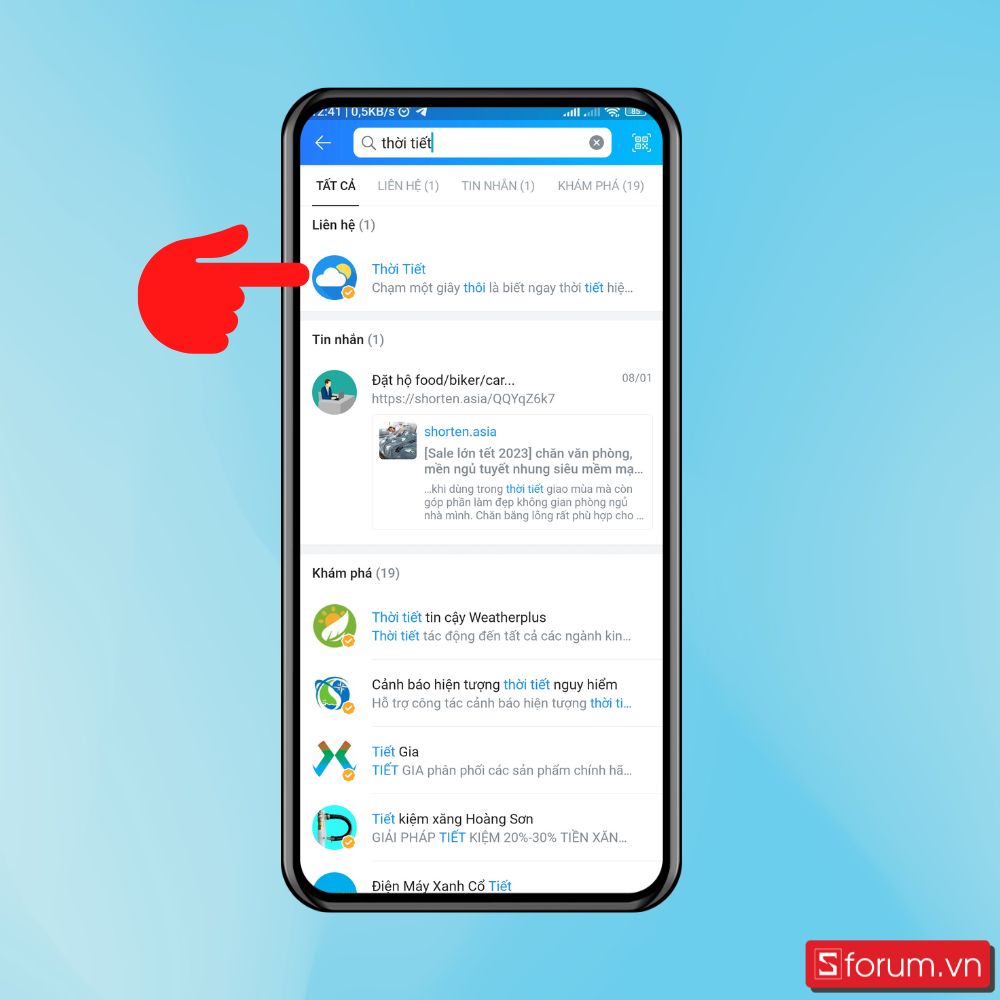
Bước 2: Ngay trên ô nhập tin nhắn, bạn chọn vào ô “LỊCH ÂM”.
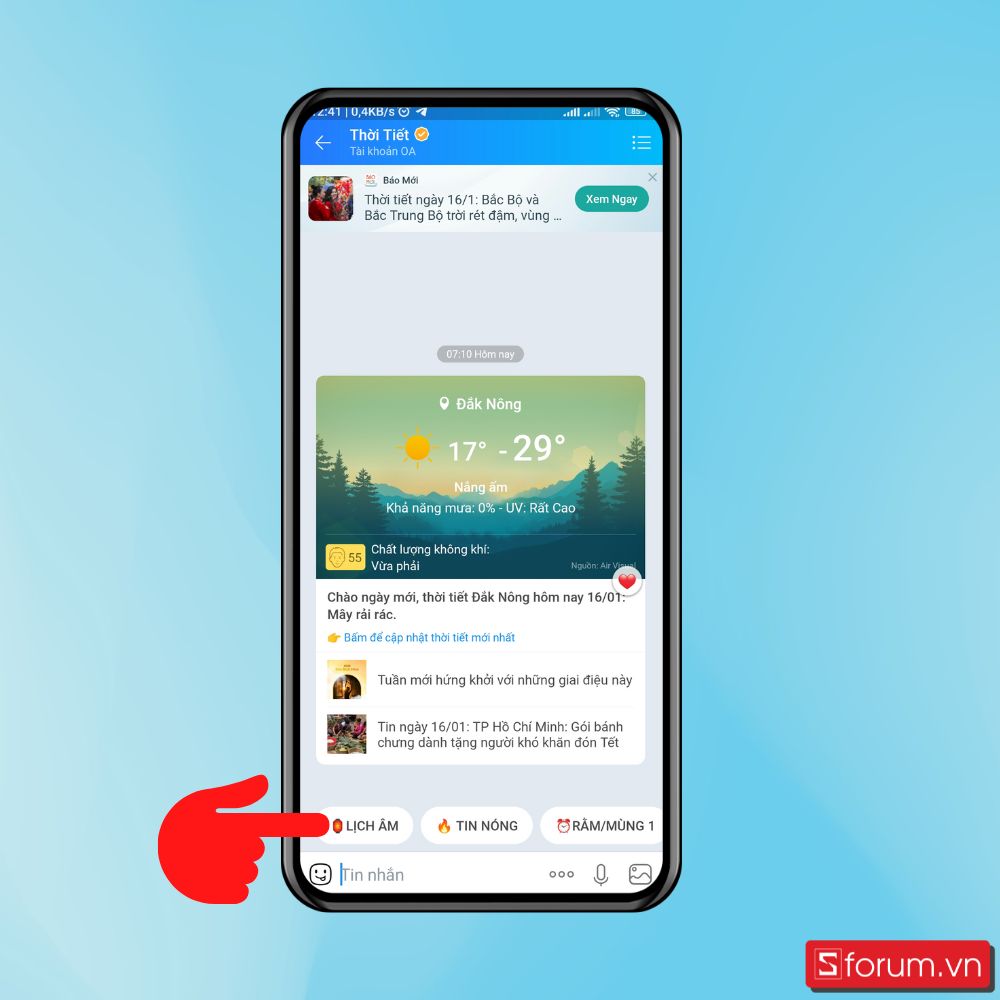
Bước 3: Một tờ lịch âm trên Zalo với đầy đủ các chi tiết như: ngày, tháng, năm theo lịch dương và lịch âm; ngày, giờ, tháng theo 12 con giáp; giờ hoàng đạo. Bạn có thể sử dụng các mũi tên để di chuyển các ngày, tháng trước và sau để dễ dàng quan sát hơn.
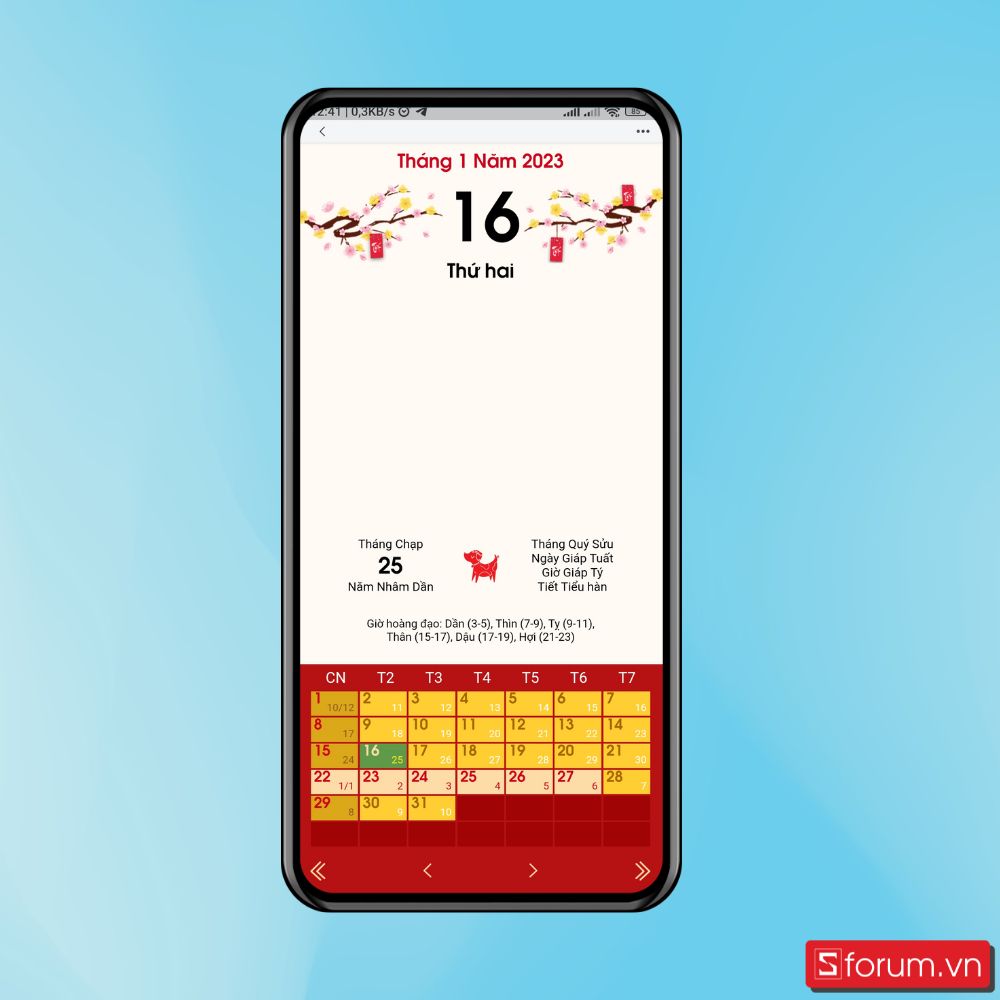
Bật nhắc nhở ngày lễ, sự kiện trên Zalo
Bước 1: Tại trang tin nhắn của Thời Tiết, bạn bấm vào dòng chữ “Thời tiết” ở góc trên bên trái màn hình.
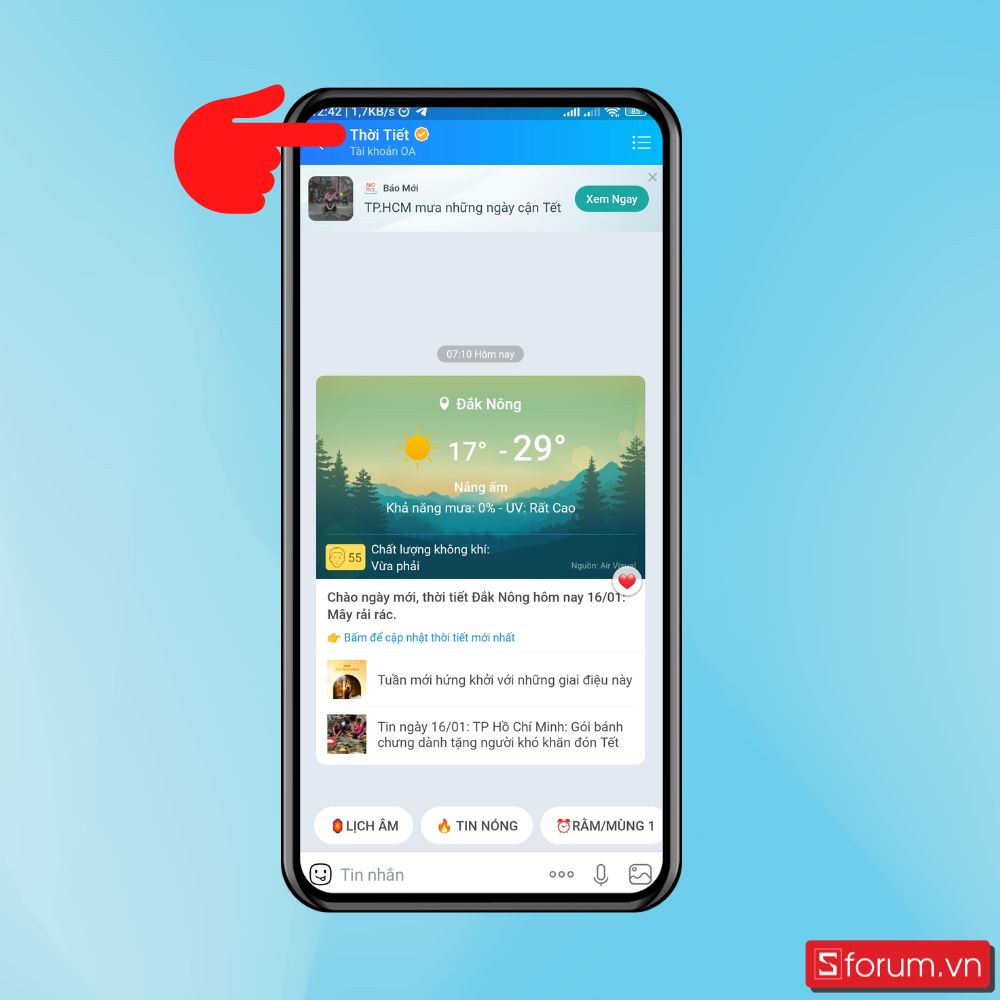
Bước 2:Chọn vào nút “Quan tâm” để ứng dụng có thể nhắc nhở bạn mỗi khi tới những ngày rằm, ngày lễ hay các sự kiện trong năm.
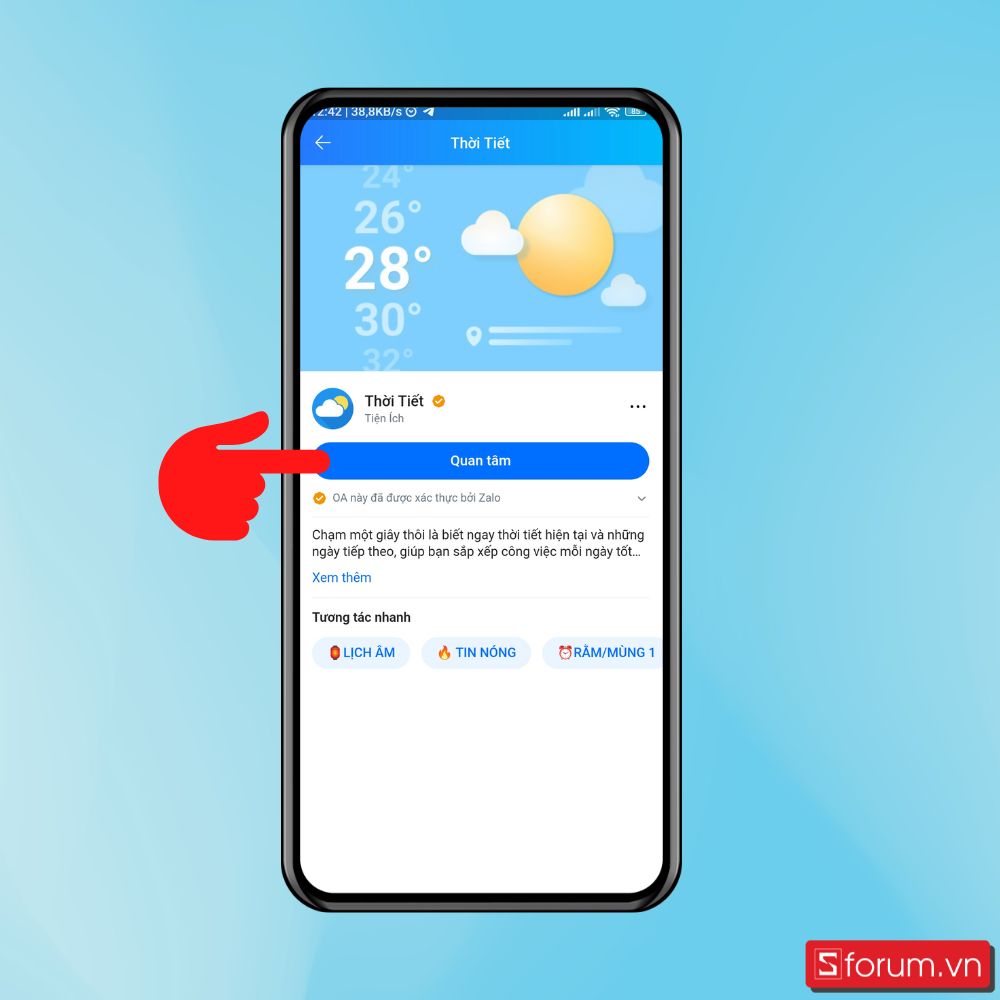
Cách xem lịch âm trên Zalo và bật nhắc nhở ngày lễ, sự kiện bằng tiện ích Lịch Zalo
Xem lịch âm bằng tiện ích Lịch Zalo
Bước 1: Truy cập vào ứng dụng Zalo và bấm vào dấu “+” ở góc trên bên phải, sau đó chọn mục “Lịch Zalo”.
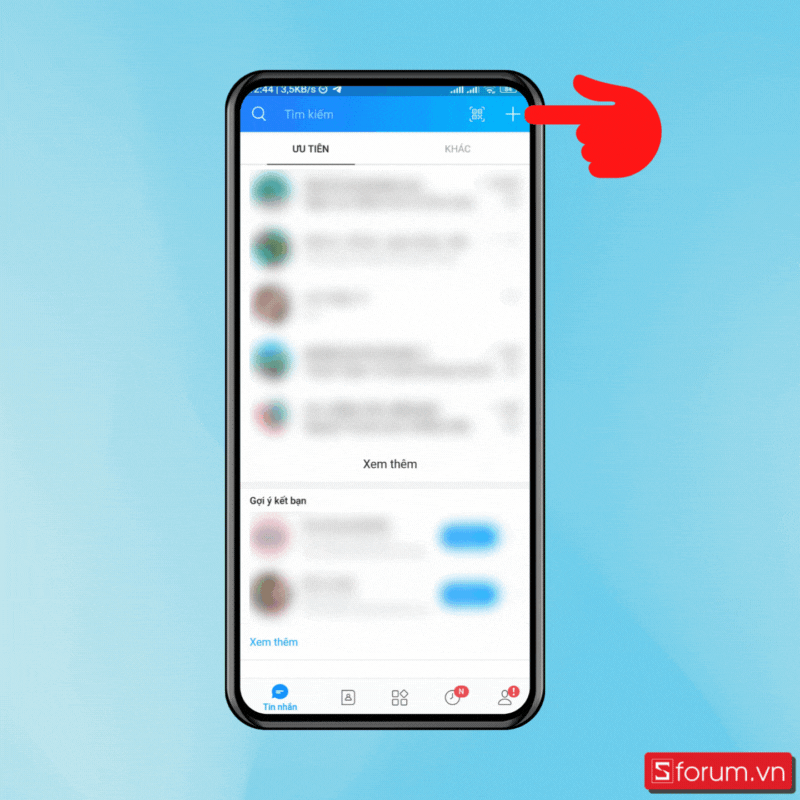
Bước 2:Nhấn vào dấu mũi tên ở góc trên bên tráiđể xem lịch âm trên Zalo và các ngày lễ, sự kiện trong tháng.
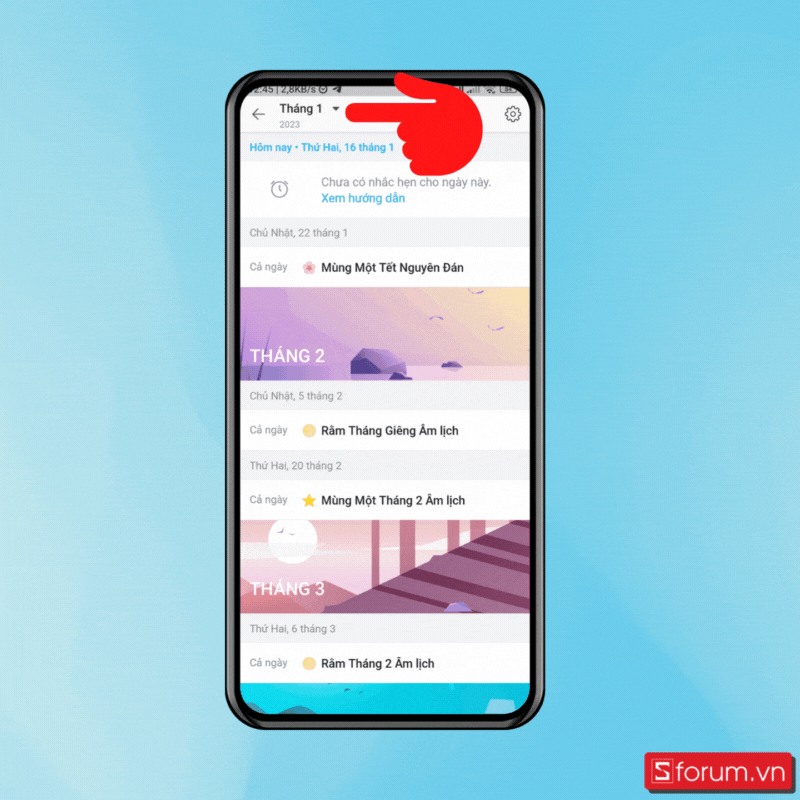
Bật nhắc nhở ngày lễ, sự kiện trong Lịch Zalo
Bước 1: Để bật nhắc nhở ngày lễ và các sự kiện, quay trở lại “Bước 2” ở mục trên và chọn vào biểu tượng bánh răng cưa.
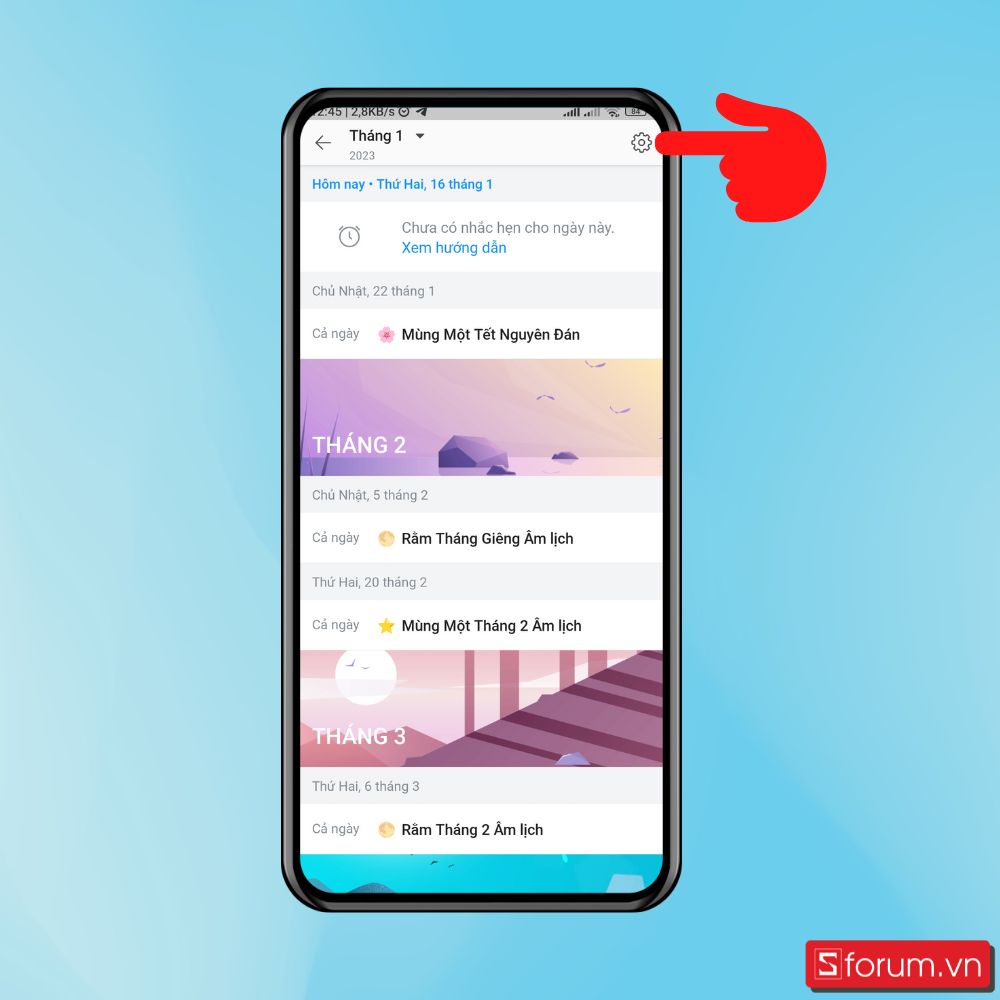
Bước 2:Bấm vào dòng “Thêm sự kiện (ngày lễ, bóng đá,...)”, tiếp theo chọn mục “Zalo”.
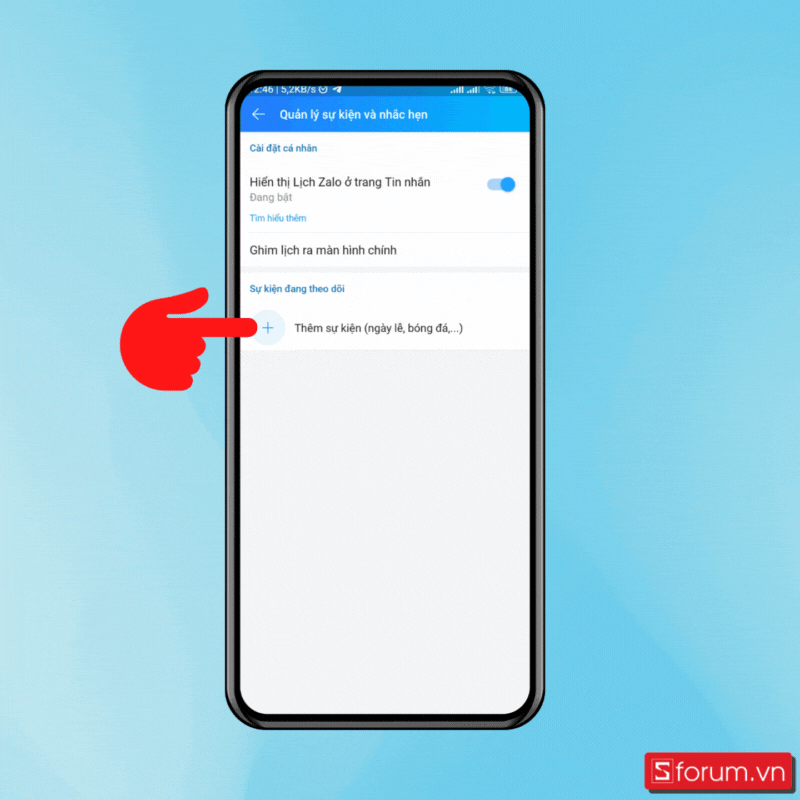
Bước 3:Gạt tất cả các thanh trượt sang phải để bật thông báo nhắc nhở các ngày lễ, sự kiện trong năm.
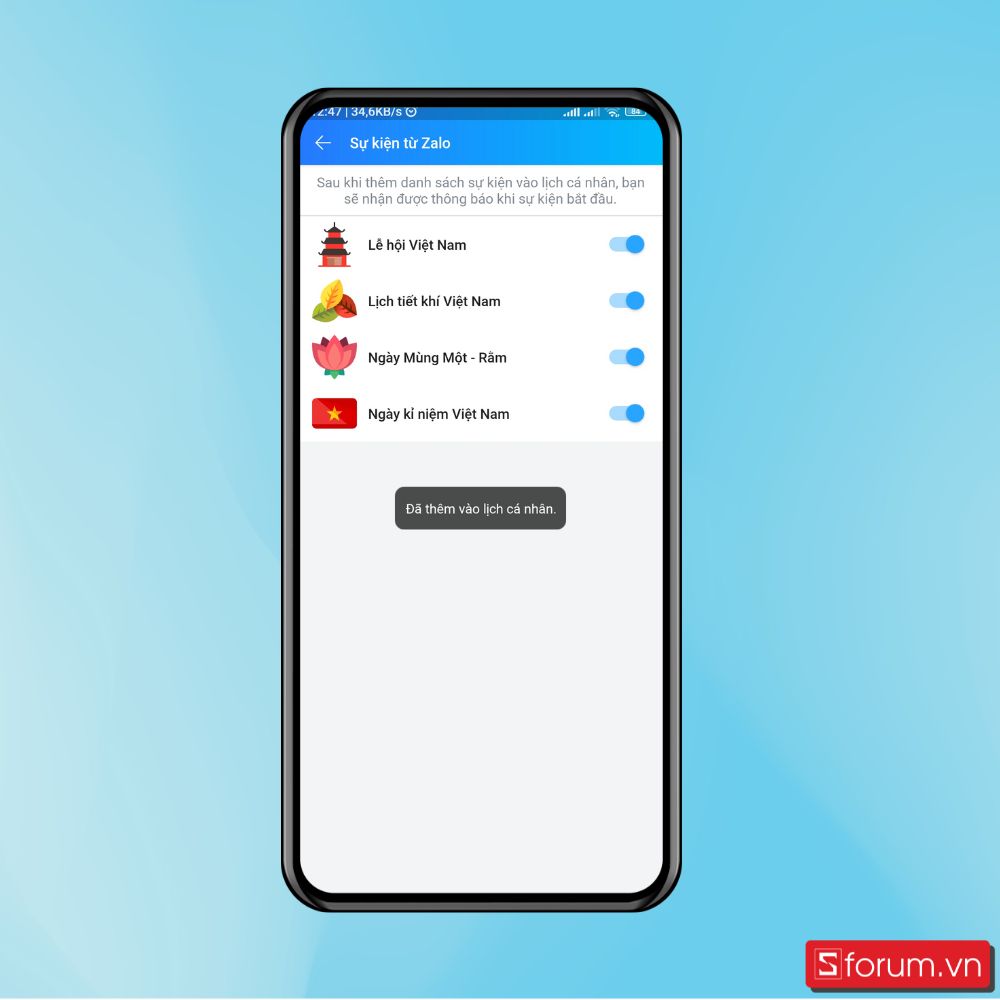
Tạm kết
Như vậy Sforum đã hướng dẫn bạn cách xem lịch âm trên Zalo và nhắc nhở ngày lễ, sự kiện trong năm. Hy vọng thủ thuật tiện ích này sẽ giúp bạn dễ dàng hơn trong việc theo dõi lịch âm trong những ngày cận Tết.
- Xem thêm:Thủ thuật Android,Thủ thuật iOS
Hệ thống cửa hàngCellphoneSđang diễn ra sự kiện “TẾT TRAO YÊU THƯƠNG” với nhiều sản phẩmcông nghệđược giảm giá với mức giá cực hấp dẫn. Bên cạnh đó, còn diễn ra Minigametrúng voucher thả ga đến 200,000 đồng và cùng cơ hội sở hữu TiviXiaomi55 inch.







Bình luận (0)